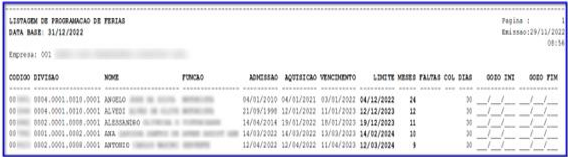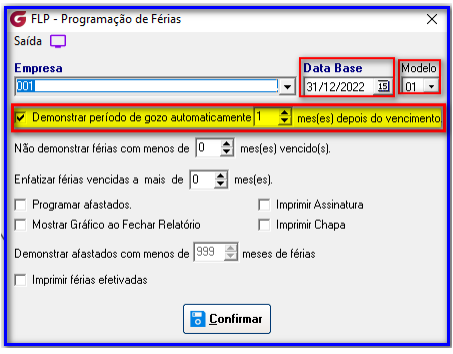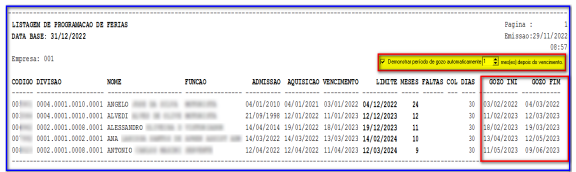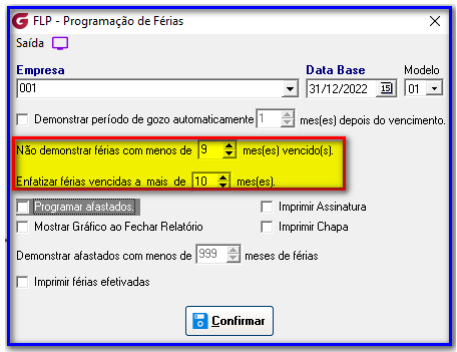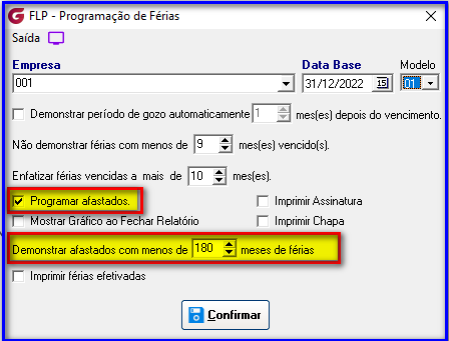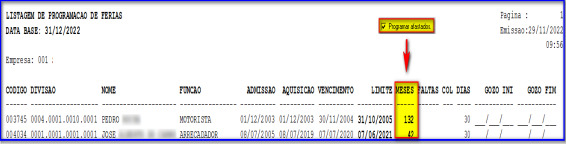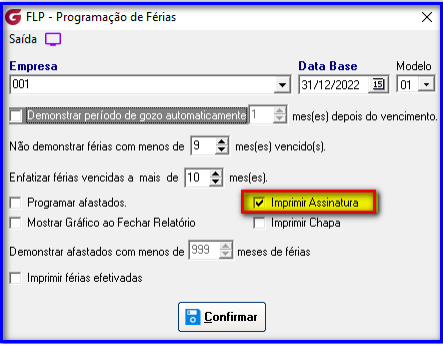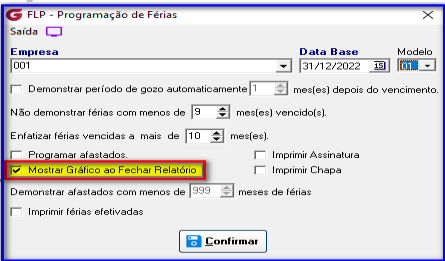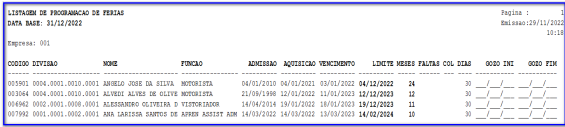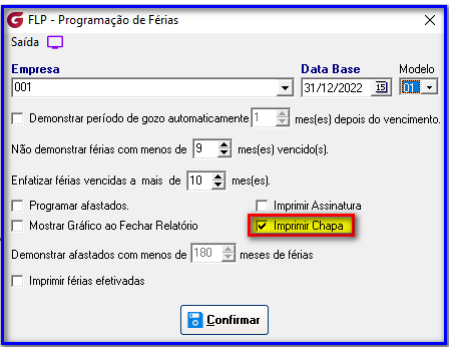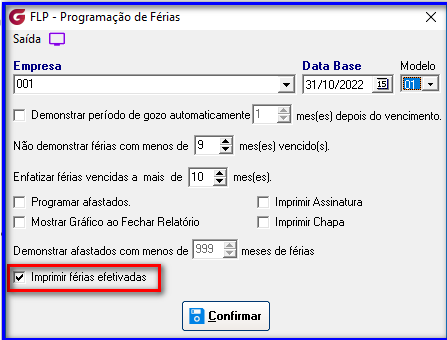Relatório Programação de Férias
Menu: Férias > Programação de Férias > Relatório de Programação
Nesse menu será necessário selecionar a empresa, e preencher o campo Data Base e selecionar a opção Modelo 01.

No relatório temos as informações: Código:
- Código do Funcionário;
- Divisão: Área, Departamento, Setor e Seção;
- Função: Função do colaborador;
- Admissão: Data de admissão do colaborador;
- Aquisição: O período da aquisição de férias do colaborador;
- Vencimento: Vencimento do Período aquisitivo do colaborador;
- Limite: Data limite para as férias do colaborador;
- Meses: Quantidade de meses do colaborador;
- Faltas: Quantidade de faltas do colaborador;
- Col: Informações de férias coletivas do colaborador;
- Dias: Quantidade de dias de férias do colaborador.
Gozo início: O campo pode ser preenchido manualmente ou será preenchido automaticamente se utilizar o parâmetro “ Demonstrar período de gozo automaticamente (01) mês(es) depois do vencimento”, no qual será demonstrado ainda abaixo.
Gozo Fim: O campo pode ser preenchido manualmente ou será preenchido automaticamente se utilizar o parâmetro “ Demonstrar período de gozo automaticamente (01) mês(es) depois do vencimento”, no qual será demonstrado ainda abaixo.
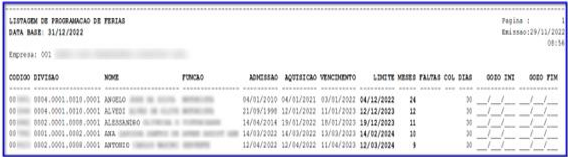
Demonstrar período de gozo automaticamente (xx) mês (es) depois do vencimento.
Obs: Este campo irá trazer a informação automática de início e final do gozo de férias conforme definição de meses.
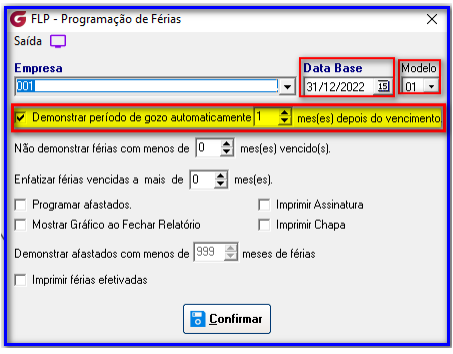
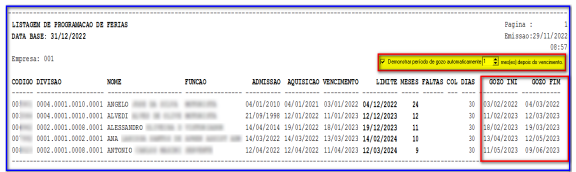
Não demonstrar férias com menos de (xx) mês(es) vencido(s).
Enfatizar férias vencidas a mais de (xx) mês(es).
Obs: Estes dois parâmetros andam em sintonia, pois o primeiro não demonstrar no relatório férias com menos de xx meses vencidas e o outro seria a partir de xx meses vencidos. Exemplo: Não demostrar férias com menos de 9 meses vencidas e apresentar férias a partir de 10 meses vencidos.
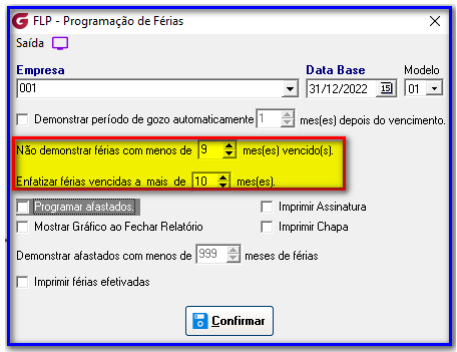

( ) Programar afastados
Demonstrar afastados com menos de (xx) meses de férias.
Se marcado a opção 'Programar Afastados' o campo 'Demonstrar afastados com menos de (xxx) meses de férias' deverá ser preenchido.
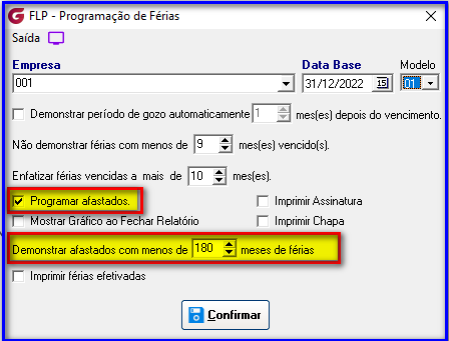
Dessa forma o relatório irá apresentar funcionários há anos afastados conforme flag de “Programar afastados” marcado em tela. Ainda deixamos a opção de Demonstrar afastados com menos de 180 meses de férias. A empresa poderá observar qual foi o último período que ficou em aberto.
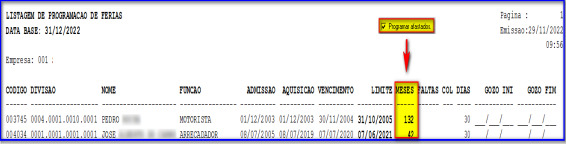
( ) Imprimir Assinatura
Ao marcar essa opção, o relatório irá trazer um campo para assinaturas.
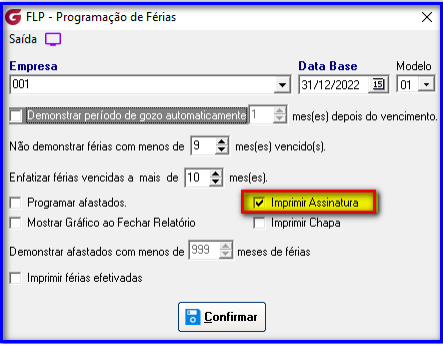

( ) Mostrar Gráfico ao Fechar Relatório
Ao marcar a opção 'Mostrar Gráfico ao Fechar Relatório', o sistema irá emitir um Gráfico ao fechar o relatório.
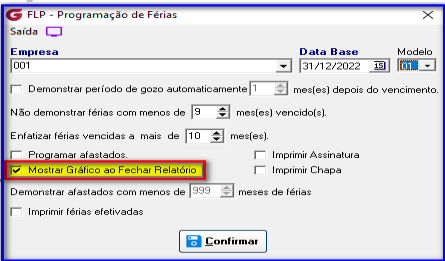
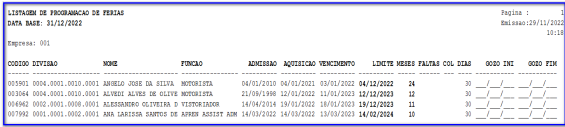

( ) Imprimir chapa
Ao marcar a opção “Imprimir chapa” o sistema faz a leitura da chapa e deixa de trazer o código do colaborador. 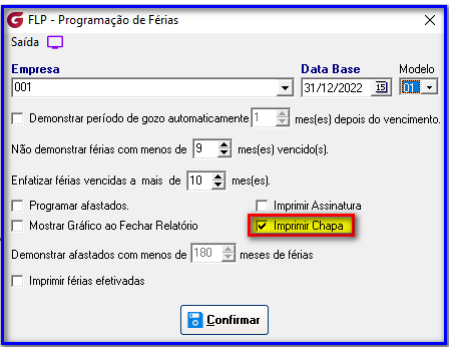
( ) Imprimir férias efetivadas O campo Situação: A letra “P” somente irá aparecer a informações referente ao Gozo INI/FIM, SIT (se as férias estiverem programadas no sistema), seja a programação de 15 ou 30 dias por exemplo, onde especificamente naquela competência informada na tela o sistema irá buscar se existe uma programação de férias ao colaborador.
Já a opção que foi efetivada “E” irá apresentar as férias que já foram efetivadas naquele período informado em tela. 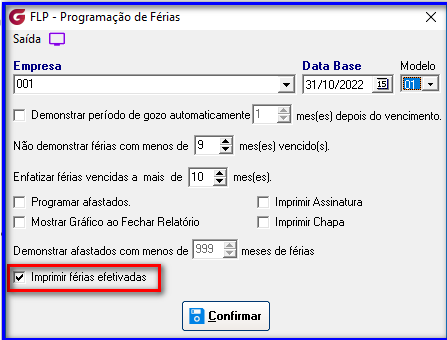
|